Hoe hoorbare boeken downloaden naar iTunes? Beste gidsen (2025)
Als je de Audible-app al geruime tijd gebruikt, geniet je zeker van de enorme voordelen die deze app zijn gebruikers biedt. De meeste gebruikers kiezen ervoor om naar audioboeken te luisteren met de Audible-app. Misschien willen sommige gebruikers het leren hoe Audible-boeken naar iTunes te downloaden omdat ze liever de Boeken-app van iTunes gebruiken dan de Audible-app zelf.
Sommige gebruikers houden zo van het organiseren van bestanden dat ze willen dat al hun audioboekcollecties op één locatie staan. iTunes, dat een geweldige bestandsbeheerder is, zou echt een goede opslagruimte zijn om al uw audioboek-favorieten te consolideren en te ordenen. Bovendien vinden veel gebruikers het erg voordelig dat ze de inhoud van hun iTunes-bibliotheek kunnen synchroniseren met andere Apple-apparaten die ze hebben, waardoor hun streaming-ervaring flexibel is.
Als je erg nieuwsgierig bent geweest naar hetzelfde onderwerp als het downloaden van Audible-boeken naar iTunes, lees dan alles wat we in deze handleiding hebben voorbereid. We zijn er zeker van dat je je favoriete Audible-boeken naar iTunes kunt downloaden zodra je het einde van dit bericht hebt bereikt.
Artikel Inhoud Deel 1. Hoe kan ik Audible Books downloaden naar iTunes op Windows?Deel 2. Hoe kan ik Audible Books downloaden naar iTunes op Mac?Deel 3. Hoe kan ik Audible Books onbeperkt downloaden naar iTunes?Deel 4. Overzicht
Deel 1. Hoe kan ik Audible Books downloaden naar iTunes op Windows?
Als u een Windows-pc gebruikt, zijn er twee beschikbare opties voor het downloaden van Audible-boeken naar iTunes - met behulp van de app "Audiobooks van Audible" en de Audible Download Manager. Natuurlijk zullen we elk verder bespreken als we naar de volgende secties van dit artikel gaan.
Methode #1. De app "Audioboeken van Audible" gebruiken
Een goede methode om Audible-boeken naar iTunes op uw Windows-pc te downloaden, is door deze "Audioboeken van Audible” app. Dit is wat u moet volgen om verder te gaan.
Stap 1. U moet eerst de app "Audiobooks from Audible" downloaden en op uw computer installeren. U kunt dit gebruiken om alle Audible-audioboeken te downloaden die u naar uw iTunes-bibliotheek wilt overbrengen.
Stap 2. Open uw Audible-app. Vink na de lancering de knop "Bibliotheek" aan. Daarna zult u zien dat al uw audioboekcollecties in het rechtervenster van uw scherm worden weergegeven.
Stap 3. Zoek naar het specifieke audioboek dat u wilt overbrengen. Ernaast staat een pictogram met drie stippen. Klik hierop en u ziet een vervolgkeuzemenu. Kies de optie "importeren in iTunes" uit die lijst.
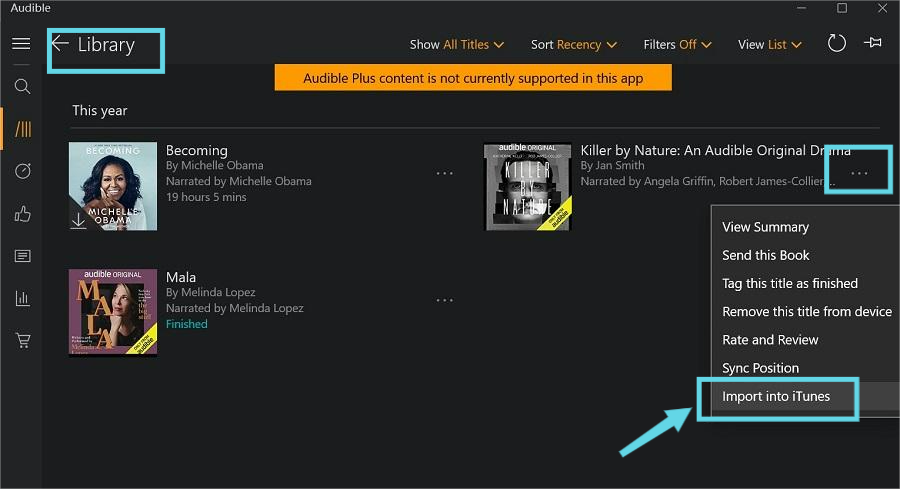
Stap 4. Als u dit voor de eerste keer doet, moet u iTunes activeren. Om dit te doen, vink je de knop "OK" aan zodra je een pop-upmenu op je scherm ziet. U moet uw wachtwoord opgeven om door te gaan en u aan te melden. Nadat u dit met succes hebt gedaan, worden uw iTunes- en Audible-accounts vervolgens verbonden. Je ziet dan de audioboeken die je hebt geselecteerd in je iTunes-bibliotheek.
Methode #2. De Audible Download Manager gebruiken
De tweede methode voor het downloaden van Audible-boeken naar iTunes op uw Windows-computer die we hier zullen delen, is door de Audible Download Manager te gebruiken. U hoeft slechts een procedure van vier stappen te doorlopen.
Stap 1. Natuurlijk moet u eerst de Audible Download Manager op uw pc installeren. Ga vervolgens naar de optie "Algemene instellingen" en zorg ervoor dat u op het tabblad "Na het downloaden van importbestanden naar" "iTunes" had geselecteerd.
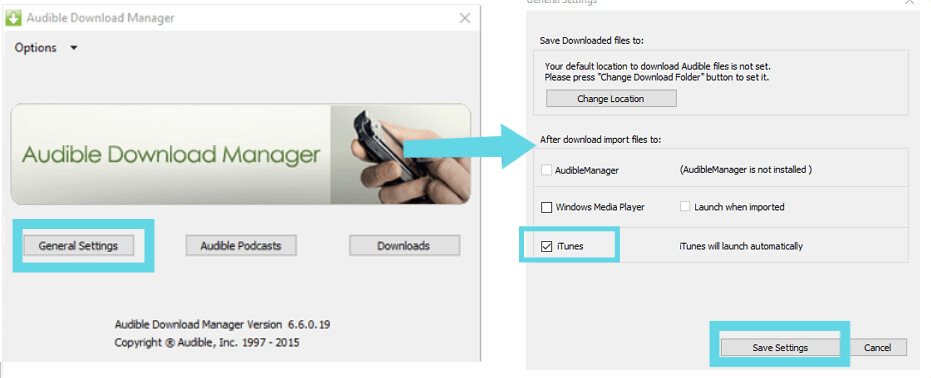
Stap 2. Log op de Audible-website in met uw accountgegevens en zoek naar de audioboeken die u naar uw iTunes-bibliotheek wilt overbrengen. Download ze door op de knop "Download" te klikken.
Stap 3. Er verschijnt een pop-upvenster waarin u wordt gevraagd uw computer te autoriseren. Klik op de knop "OK" om door te gaan. De gekozen audioboeken worden met succes toegevoegd aan uw iTunes-bibliotheek.
Stap 4. Er kunnen echter gevallen zijn waarin fouten kunnen optreden. Maak je geen zorgen, je kunt Audible-boeken nog steeds downloaden naar iTunes via het handmatige proces. Open gewoon uw iTunes-app, vink de knop "Bestand" aan en vervolgens de optie "Bestand aan bibliotheek toevoegen". Standaard ziet u het bestand dat op deze locatie is opgeslagen: C:\Users\Public\Documents\Audible\Downloads. Probeer het gedownloade audioboek te markeren en druk vervolgens op "Openen". Het bestand wordt dan direct geïmporteerd.

Dat is het! Het bovenstaande is het eenvoudige proces voor het downloaden van Audible-boeken naar iTunes op uw Windows-pc via Audible Download Manager.
Als u een Mac-computer gebruikt, hoeft u niet zo veel na te denken. We hebben de procedure voor het downloaden van Audible-boeken naar iTunes op je Mac in het volgende deel.
Deel 2. Hoe kan ik Audible Books downloaden naar iTunes op Mac?
Het downloaden van Audible-boeken naar iTunes met uw Mac-pc is veel eenvoudiger omdat u de Audible-audioboeken rechtstreeks kunt downloaden van de Audible-website of de Audible-app. Dit zijn de drie stappen die u moet uitvoeren.
Stap 1. Ga op uw Audible-account naar uw "Bibliotheek" en zoek naar het audioboek dat u naar uw iTunes-bibliotheek wilt overbrengen. Vink op het tabblad "Andere acties" de knop "Downloaden" aan. U zult dan zien dat het .aax-bestand wordt gedownload.
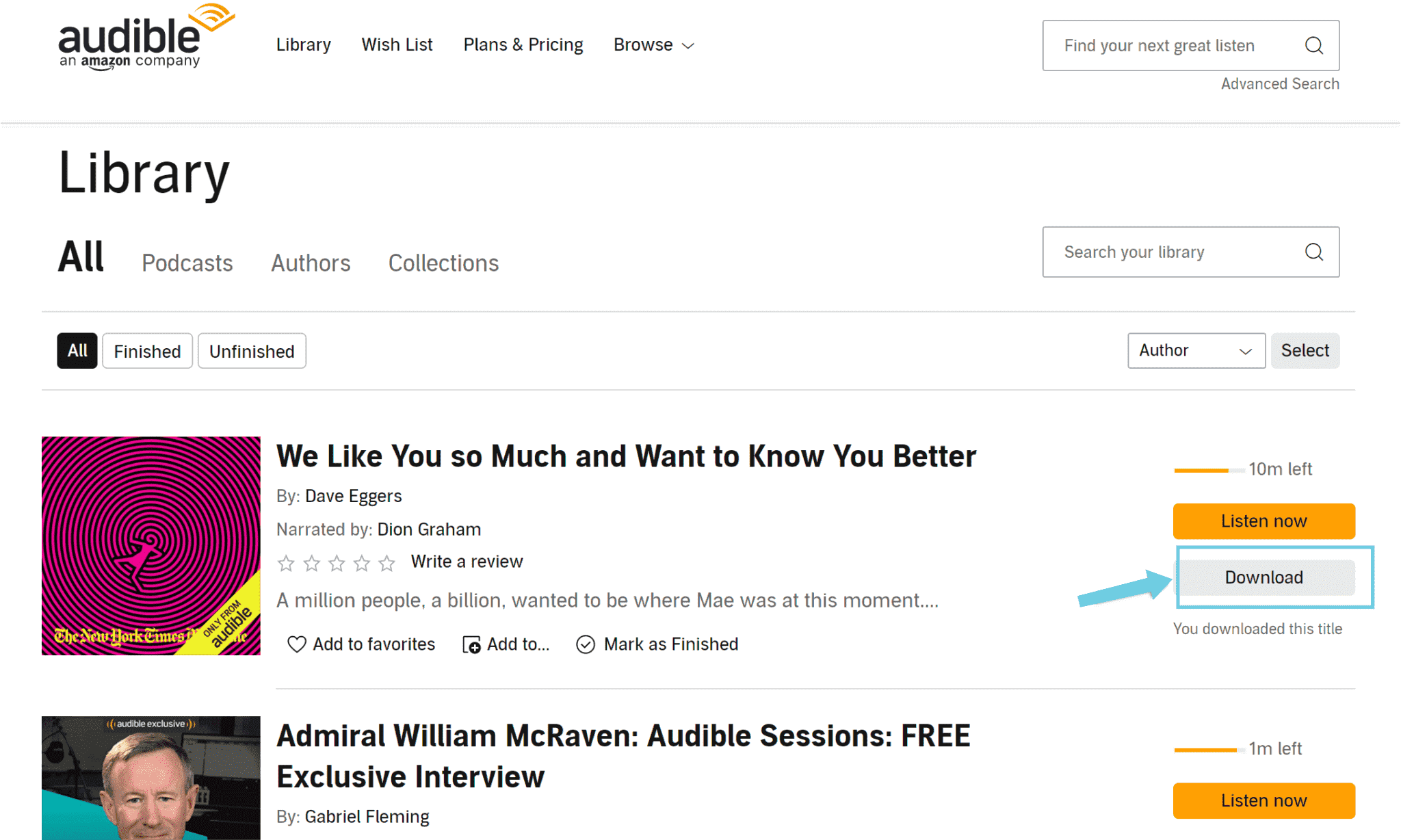
Stap 2. Eenmaal gedownload, kunt u het openen op iTunes of toevoegen aan uw iTunes-bibliotheek. Start gewoon de iTunes-app en ga vervolgens naar "Bestand" en kies de knop "Toevoegen aan bibliotheek". Ga naar de map waar de gedownloade audioboeken zijn opgeslagen.

Stap 3. Als u de autorisatie van uw account nog niet heeft gedaan, wordt u gevraagd dit te doen. Volg gewoon de instructies op het scherm en u kunt aan de slag.
Deel 3. Hoe kan ik Audible Books onbeperkt downloaden naar iTunes?
Het is inderdaad goed om te weten dat er veel opties voor u beschikbaar zijn als het gaat om het downloaden van Audible-boeken naar iTunes. Als u echter niet van beperkingen en onverwachte fouten houdt, moet u op zoek gaan naar de beste methode die u kunt proberen. In dit geval kunt u gewoon proberen een professionele softwareconverter zoals deze te gebruiken TunesFun Hoorbare omzetter!
In deze TunesFun Audible Converter is een app waarmee je download je favoriete Audible-audioboeken door u te helpen zich te ontdoen van de DRM-beveiliging die ze hebben - toegang tot bestanden op elk apparaat of mediaspeler! Meer nog, het ondersteunt de conversie van Audible-boeken naar flexibele formaten zoals MP3, FLAC, AAC, M4A en meer.
Tijdens het conversieproces hoeft u zich geen zorgen te maken over de ID3 labels en metadata-informatie van de Audible-boeken, evenals hun kwaliteit, omdat deze allemaal worden bewaard en onderhouden. De app doet de lossless conversie en werkt 60x sneller in vergelijking met andere apps!
Bovendien is het geweldig om op te merken dat dit TunesFun Audible Converter heeft een interface met eenvoudige functies en belangrijke navigatie. Door slechts een procedure in drie stappen te volgen, kunt u uw Audible-boeken laten converteren naar het gewenste formaat en ze vrij maken van DRM-codering en geniet offline van Audible-boeken eenvoudig.
Hoe hoorbare boeken naar iTunes te downloaden met TunesFun hoorbare converter? Hier is de procedure om deze converter te gebruiken om uw favoriete Audible-audioboeken te converteren en te downloaden.
Stap 1. Installeer de TunesFun Audible Converter op uw pc en start het daarna. Op het hoofdscherm ziet u meteen de optie om Audible-boeken toe te voegen. Je kunt de Audible-audioboeken eenvoudig slepen en neerzetten als je wilt, omdat dit veel eenvoudiger is.
Probeer het gratis Probeer het gratis

Stap 2. U kunt nu het uitvoerformaat, de uitvoermap en andere uitvoerparameterinstellingen instellen. U kunt deze opties naar wens aanpassen.

Stap 3. Door de knop "Converteren" onderaan het scherm aan te vinken, begint de app met het converteren van de Audible-audioboeken die u hebt geïmporteerd en met de DRM-verwijderingsprocedure.

Nadat u het bovenstaande hebt uitgevoerd, kunt u er zeker van zijn dat de bestanden nu DRM-vrij zijn!
Deel 4. Overzicht
Het is inderdaad goed om te weten dat er veel manieren zijn om Audible-boeken naar iTunes te downloaden in onze gids. U kunt het doen op uw Windows- en Mac-computers. Om beperkingen en problemen te voorkomen als het gaat om toegang tot Audible-audioboeken op elk apparaat, kunt u bovendien vertrouwen op professionele apps zoals deze TunesFun Hoorbare omzetter.
laat een reactie achter